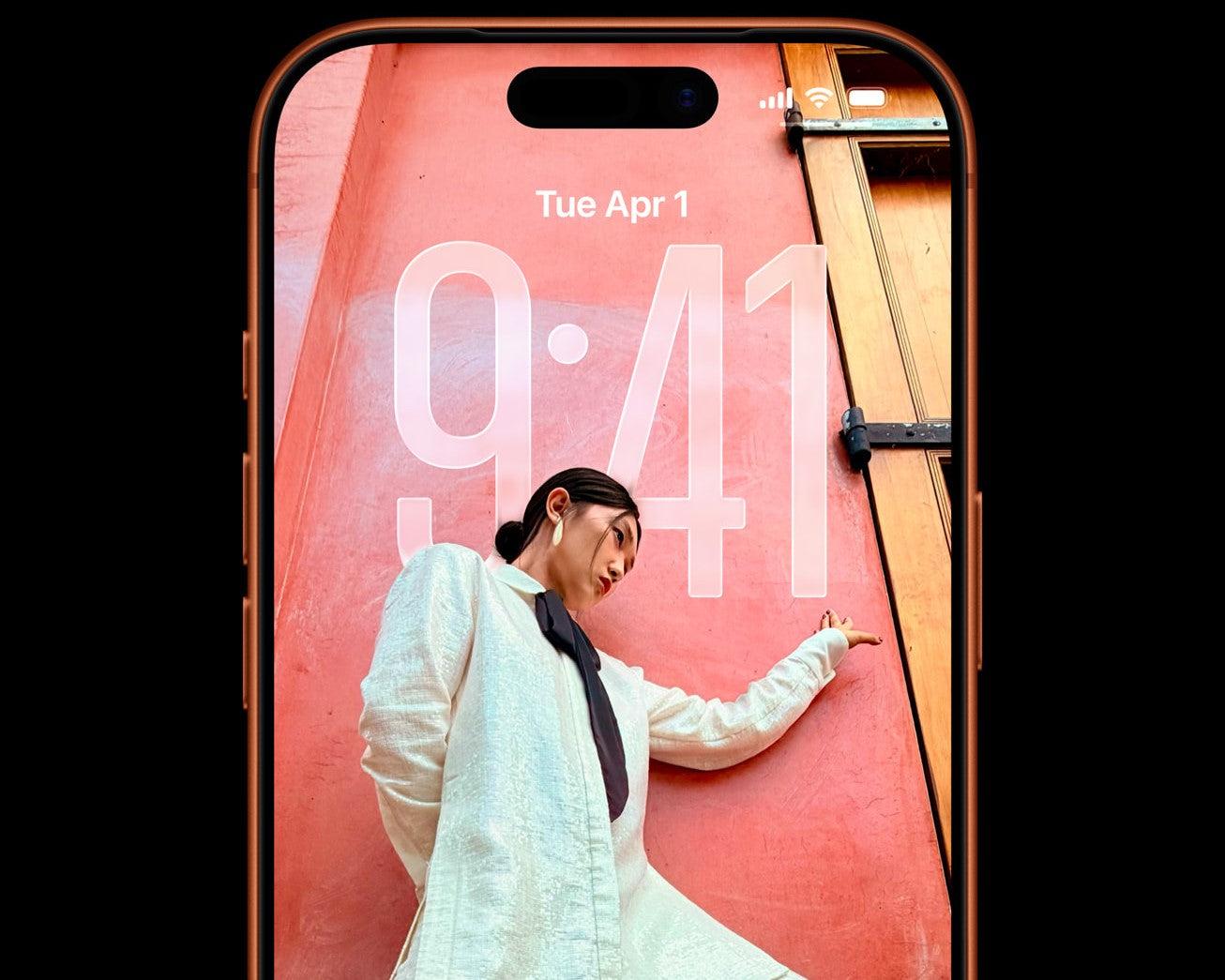Το iPhone 17 και το iOS 26 έχει μια μεγάλη σειρά από αναβαθμίσεις, όπως βελτιωμένη κάμερα και νέο επεξεργαστή, αλλά μερικές από τις νέες δυνατότητες της φρέσκο-λανσαρισμένης συσκευής θέλουν λίγο παραπάνω ψάξιμο. Ας δούμε όλες τις αλλαγές που ίσως σου έχουν ξεφύγει για το iphone 17.
Camera και χαρακτηριστικά φωτογραφιών του iPhone 17
Είναι μερικά χαρακτηριστικά για τα οποία η Apple δεν έχει κάνει ιδιαίτερες αναφορές, αλλά θα δεις μεγάλη διαφορά από τη χρήση της κάμερας της συσκευής σου.
Ευκολότερη πρόσβαση στις ρυθμίσεις ποιότητας βίντεο και φωτογραφιών από την εφαρμογή της κάμερας
Στο iOS 26, η εφαρμογή της κάμερας έχει μεταφέρει κάποιες ρυθμίσεις από το μενού Ρυθμίσεων στο δικό της interface. Τώρα μπορείς να αλλάξεις την ανάλυση, να κάνεις εναλλαγή μεταξύ JPEG/RAW και να επιλέξεις μεταξύ διαφορετικών ρυθμίσεων MP (π.χ. 24MP έναντι 48MP) πιο γρήγορα. Για να το χρησιμοποιήσεις, ακολούθησε τα εξής βήματα:
- Άνοιξε την εφαρμογή της κάμερας στο iPhone 17 με iOS 26.
- Αναζήτησε τα εικονίδια ελέγχου (πάνω δεξιά)
- Εκεί αλλάζεις από 48MP σε 24MP ή JPEG/RAW.
Η νέα Final Cut Camera 2.0: ProRes RAW, Genlock και Apple Log 2
Η Apple παρουσίασε το Final Cut Camera 2.0, φέρνοντας μερικές πολύ δυνατές αναβαθμίσεις για όσους ασχολούνται με το content creation. Αν έχεις iPhone 17 (ή κάποιο από τα μοντέλα της σειράς), αυτές οι αλλαγές σίγουρα θα σε εντυπωσιάσουν.
Πλέον, η εφαρμογή υποστηρίζει ProRes RAW για καλύτερη ποιότητα και ευελιξία στο color grading, Genlock για απόλυτο συγχρονισμό μεταξύ πολλών καμερών και το Apple Log 2, ένα νέο log format που κρατάει περισσότερη πληροφορία σε χρώμα και δυναμικό εύρος. Ιδανικό για επαγγελματικό editing. Για να το χρησιμοποιήσεις ακολούθησε τα εξής:
- Κατέβασε ή αναβάθμισε την εφαρμογή Final Cut Camera 2.0 από το App Store στο iPhone 17 σου.
- Άνοιξε την εφαρμογή και, μέσα στις ρυθμίσεις βίντεο, επίλεξε ProRes RAW και ενεργοποίησε το Log mode.
Αν δουλεύεις με πολλαπλές κάμερες ή iPhones, ενεργοποίησε το Genlock για να έχεις τέλειο συγχρονισμό και πιο εύκολο μοντάζ.
Νέο “Camera Control” κουμπί για πιο απλή χρήση
Το νέο Camera Control φέρνει επιπλέον δυνατότητες όπως zoom, exposure, depth και άλλα. Όμως, υπάρχει ένα trick που ίσως δεν γνώριζες. Μπορείς να απενεργοποιήσεις τα advanced options, ώστε το κουμπί να λειτουργεί πιο απλά, ανοίγοντας κατευθείαν την κάμερα για μια γρήγορη φωτογραφία. Για να το ρυθμίσεις κάνε τα εξής:
- Πήγαινε στις Ρυθμίσεις → Κάμερα → Camera Control → Camera Adjustments.
- Κλείσε το toggle για τα “advanced Camera Control” αν θέλεις η κάμερα να ανοίγει πιο γρήγορα και χωρίς επιπλέον επιλογές.
Κρυφές λειτουργίες του iphone 17 για μεγαλύτερη παραγωγικότητα
Το iPhone 17 με το iOS 26 φέρνει πολλές “αόρατες” αναβαθμίσεις που δεν φαίνονται με την πρώτη ματιά, αλλά μπορούν να κάνουν τη δουλειά και την καθημερινότητα πιο παραγωγική. Από live μεταφράσεις και έξυπνα summaries, μέχρι call screening και βελτιώσεις στην προσβασιμότητα, υπάρχουν αρκετά tricks που αξίζει να δοκιμάσεις.
Live Μετάφραση σε Κλήσεις, FaceTime και Μηνύματα
Το iOS 26 φέρνει πραγματικό χρόνο μετάφρασης μέσα στις εφαρμογές Phone, FaceTime και Messages, επιτρέποντάς σου να επικοινωνείς εύκολα με άτομα που μιλούν διαφορετικές γλώσσες. Ιδανικό για ταξίδια, επαγγελματικές επαφές ή φίλους στο εξωτερικό. Χρησιμοποίησε το με τον εξής τρόπο:
- Βεβαιώσου ότι το iPhone 17 σου έχει ενημερωθεί σε iOS 26.
- Κατά τη διάρκεια μιας κλήσης ή FaceTime, αναζήτησε την επιλογή μετάφρασης στο interface.
- Στην εφαρμογή Messages, πάτησε το εικονίδιο μετάφρασης μέσα σε μια συνομιλία για να ενεργοποιήσεις real-time translation.
Σημείωση: Για να λειτουργήσει το Live Translation θα πρέπει να έχεις το iPhone σου στην αγγλική γλώσσα.
Shake to Summarize, ή αλλιώς το νέο AI trick του Firefox
Ο Firefox ενσωμάτωσε τη λειτουργία “Shake to Summarize”, που αξιοποιεί την τεχνητή νοημοσύνη της Apple για να σου δημιουργεί αυτόματα σύνοψη της σελίδας που διαβάζεις, μόνο με ένα τίναγμα του κινητού! Για να το χρησιμοποιήσεις είναι απαραίτητα τα εξής βήματα:
- Κατέβασε ή ενημέρωσε τον Firefox στην πιο πρόσφατη έκδοση.
- Άνοιξε τη σελίδα που θέλεις να συνοψίσεις.
- Τίναξε το iPhone σου και θα εμφανιστεί μια σύντομη AI περίληψη του περιεχομένου.
Βελτιωμένο Call Screening και Αναφορά Spam
Το iOS 26 βελτίωσε σημαντικά τη διαχείριση των ανεπιθύμητων κλήσεων και μηνυμάτων. Με το νέο call screening και τη δυνατότητα αναφοράς voicemail spam, μπορείς να κρατήσεις καθαρό το κινητό σου από ενοχλητικές επαφές. Ενεργοποίησε το με τον εξής τρόπο:
- Πήγαινε στις Ρυθμίσεις → Τηλέφωνο → Φραγή και Αναγνώριση Κλήσεων.
- Ενεργοποίησε το “Σίγαση αγνώστων κλήσεων” για να απομονώσεις άγνωστους αριθμούς.
- Στα Μηνύματα, πάτησε “Αναφορά ανεπιθύμητου” για spam μηνύματα.
Κρυφές δυνατότητες του iPhone 17 για μεγαλύτερη προσβασιμότητα
Το iPhone 17 με το iOS 26 φέρνει μια σειρά από βελτιώσεις που κάνουν τη συσκευή πιο φιλική και προσβάσιμη για όλους. Από φωνητικές εντολές με custom gestures, μέχρι real-time υπότιτλους και αναβαθμισμένο Magnifier, αυτές οι λειτουργίες διευκολύνουν την καθημερινότητα και ανοίγουν νέους τρόπους αλληλεπίδρασης με το κινητό.
Φωνητικές εντολές με custom gestures
Με το iOS 26, μπορείς να δημιουργείς δικές σου κινήσεις που ενεργοποιούνται με φωνητικές εντολές. Μπορείς, για παράδειγμα, να πεις “Άνοιξε κάμερα” και το iPhone να κάνει πολλαπλά taps αυτόματα. Για να το ρυθμίσεις, κάνε τις εξής κινήσεις:
- Πήγαινε στις Ρυθμίσεις → Προσβασιμότητα → Φωνητικός έλεγχος → Εντολές.
- Επίλεξε «Δημιουργία νέας εντολής», κατέγραψε τι θέλεις να κάνει το iPhone και δώσε στην κίνηση ένα φωνητικό όνομα.
- Κάνε δοκιμή για να βεβαιωθείς ότι λειτουργεί σωστά.
Real-Time υπότιτλοι σε όλες τις εφαρμογές
Το Live Captions δεν περιορίζεται πλέον μόνο στο FaceTime. Τώρα λειτουργεί σε κάθε εφαρμογή, μετατρέποντας σε πραγματικό χρόνο κάθε ήχο ή ομιλία σε κείμενο, ιδανικό για όσους έχουν προβλήματα ακοής ή θέλουν να βλέπουν υπότιτλους παντού. Αν θες να το ενεργοποιήσεις, ακολούθησε τα παρακάτω βήματα :
- Πήγαινε Ρυθμίσεις → Προσβασιμότητα → Υπότιτλοι και λεζάντες
- Ενεργοποίησέ το και προσάρμοσε μέγεθος ή γλώσσα κειμένου.
Ενισχυμένα Εργαλεία στο Magnifier
Η εφαρμογή Magnifier έχει δεχτεί μερικές “σιωπηλές” αναβαθμίσεις. Πλέον έχει κλείδωμα εστίασης και ρυθμίσεις για αντίθεση, φωτεινότητα και απόχρωση. Έτσι, μπορείς να εξετάζεις λεπτομέρειες ή μικρά γράμματα πιο εύκολα. Χρησιμοποίησε το κάνοντας τις εξής κινήσεις:
- Άνοιξε το Magnifier.
- Πάτησε το κουμπί του κλειδώματος εστίασης για να κλειδώσεις την εικόνα σε ένα σημείο.
- Ρύθμισε contrast, brightness ή filters.
Το iPhone 17 είναι το νέο σου τεχνολογικό εργαλείο
Το iPhone 17 είναι ένα εργαλείο γεμάτο δυνατότητες που μπορούν να απογειώσουν την καθημερινότητά σου. Από τις επαγγελματικές ρυθμίσεις κάμερας και τα εργαλεία παραγωγικότητας, μέχρι την προσβασιμότητα και τη βελτιωμένη απόδοση του iOS 26, κάθε λεπτομέρεια έχει σχεδιαστεί για να κάνει τη χρήση πιο εύκολη, γρήγορη και αποδοτική. Αν θες να αξιοποιήσεις στο έπακρο το νέο σου iPhone, τώρα είναι η στιγμή να πειραματιστείς με όλα αυτά τα tricks που δεν σου έχει πει (ακόμα) η Apple.
Ανακάλυψε πώς μπορείς να αποκτήσεις τη νέα σειρά με leasing από τη finloup και κάνε το επόμενο βήμα στην επιχείρησή σου.
Συχνές ερωτήσεις
1. Τι είναι το ProRes RAW και σε ποια μοντέλα του iPhone 17 είναι διαθέσιμο;
Το ProRes RAW είναι μια επαγγελματική μορφή αρχείου που καταγράφει περισσότερη πληροφορία από τα χρώματα και το φως, δίνοντάς σου μεγαλύτερη ευελιξία στο μοντάζ. Είναι διαθέσιμο κυρίως στα μοντέλα iPhone 17 Pro και iPhone 17 Pro Max.
2. Το Live Captions λειτουργεί και εκτός FaceTime;
Ναι! Με το iOS 26, το Live Captions πλέον λειτουργεί σε όλες τις εφαρμογές, μετατρέποντας κάθε ήχο ή ομιλία σε ζωντανό κείμενο. Είναι ιδανικό για άτομα με προβλήματα ακοής ή για όσους θέλουν να βλέπουν υπότιτλους σε διάφορες εφαρμογές.
3. Μπορώ να απενεργοποιήσω τα “advanced” Camera Controls;
Φυσικά. Πήγαινε στις Ρυθμίσεις → Κάμερα → Camera Control → Camera Adjustments και κλείσε το toggle για τις “advanced” επιλογές. Έτσι η κάμερα θα ανοίγει πιο απλά και πιο γρήγορα, ιδανικό για όσους θέλουν “point-and-shoot” εμπειρία.